Filtre de produits WooCommerce par attributs, catégorie, prix et bien plus encore
Publié: 2022-09-01Tous les propriétaires de sites WooCoommerce souhaitent augmenter leurs ventes. Mais pour cela, nous devons offrir un environnement flexible aux acheteurs lorsqu'ils visitent notre site. Mais l'une des difficultés les plus courantes est que nous ne sommes pas en mesure de présenter les produits que les acheteurs recherchent. Ce problème se produit principalement lorsque nous avons de nombreux produits de plusieurs catégories. Alors que faire?
Limiter les catégories de produits ou le nombre de produits dans notre boutique WooCommerce peut sembler être la solution. Mais ce n'est pas le cas. Comme nous devons continuer à augmenter le nombre de produits pour augmenter nos ventes. Il existe une autre solution plus intelligente que tous les sites de commerce électronique géants utilisent. WooCommerce Product Filter est la meilleure solution pour ce genre de problème.
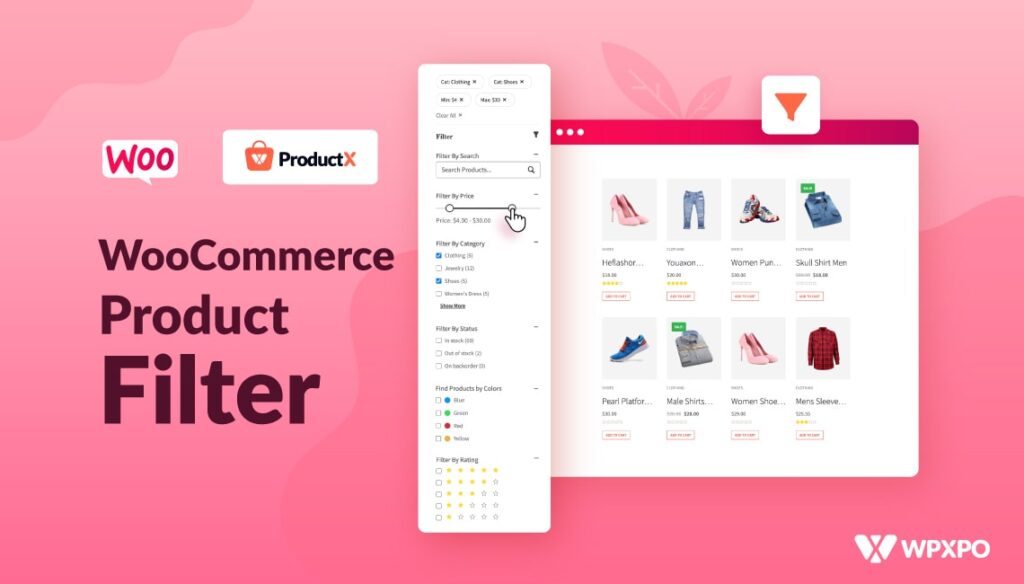
Si vous pensez cela, WooCommerce a déjà une option de tri des produits par défaut. Mais cela ne suffit pas pour les magasins en ligne qui proposent de nombreux produits de différentes catégories. Nous devons laisser les acheteurs filtrer les produits par attributs, catégories ou même une gamme de prix qu'ils souhaitent.
Maintenant, la question est de savoir comment ajouter des filtres de produits aux magasins WooCommerce ? Eh bien, c'est ce que nous allons explorer dans cet article de blog. Mais avant d'entrer dans les détails, nous devons être clairs sur ce que sont nos filtres de produits et pourquoi nous devrions ajouter des fonctionnalités de filtrage de produits à notre boutique WooCommerce. Cependant, si vous êtes familier avec cela, vous pouvez passer à la partie tutoriel de cet article de blog.
Qu'est-ce que le filtre de produits WooCommerce ?
Le filtre de produits WooCommerce permet aux acheteurs de trouver les produits qu'ils souhaitent en fonction de plusieurs critères, notamment les attributs de produit, les catégories, le prix, la note, la couleur, les tailles, etc. Il aide les acheteurs à trouver facilement les produits qu'ils souhaitent.
Par exemple, on veut acheter un t-shirt rouge de taille moyenne dans le budget de 5$ à 10$. Pour cela, il peut utiliser la catégorie de vêtements ou la sous-catégorie de t-shirt, choisir le support dans l'option de sélection de taille et définir la fourchette de prix souhaitée. Ainsi, l'acheteur peut facilement obtenir le produit s'il est disponible en magasin.
Pourquoi devrions-nous ajouter un filtre de produit aux magasins WooCoommerce ?
L'ajout du filtrage des produits est une fonctionnalité indispensable pour toute boutique de commerce électronique, qu'elle soit construite avec WooCommerce ou non. Il y a plusieurs raisons derrière cette déclaration. Mais la raison principale est qu'avec les fonctionnalités de filtrage, les propriétaires de magasins et les acheteurs peuvent en bénéficier simultanément. Comment?
Pensons simplement à ce que nous faisons lorsque nous achetons hors ligne. La plupart du temps, nous partageons nos exigences avec les propriétaires/vendeurs de magasins. Et puis il / elle nous montre des produits ou nous guide vers la zone d'où nous pouvons le produit en fonction de nos besoins. Nous offrons la même expérience aux acheteurs avec la fonction de filtrage des produits. En conséquence, les acheteurs seront satisfaits de la flexibilité et en tant que propriétaires de magasins en ligne, nous pouvons augmenter nos ventes car la plupart d'entre eux deviendront des clients fidèles.
Présentation des blocs de filtrage de produits WooCommerce de ProductX
Comme si vous étiez arrivé jusqu'ici en lisant ces articles de blog, cela signifie que vous voulez vraiment laisser les acheteurs filtrer les produits de votre boutique WooCommerce. Il y a deux façons de le faire, vous pouvez soit embaucher un développeur, soit utiliser un plugin de filtrage de produits.
Je suppose que vous êtes prêt à utiliser un plugin car vous êtes déjà dans l'écosystème WordPress et WooCommerce. Nous avons le plugin parfait pour vous qui peut non seulement vous aider à ajouter une fonctionnalité de filtrage de produits, mais également à étendre les capacités de WooCommerce avec de nombreuses fonctionnalités et divers modules complémentaires.
ProductX est une solution tout-en-un pour les magasins WooCommerce finement conçue pour garantir toutes les fonctionnalités essentielles dans un seul plugin. Ainsi, vous n'utilisez pas plusieurs plugins. Cependant, restons-en au sujet principal et vous pouvez en savoir plus sur les offres ProductX en cliquant ici.
Donc, si vous souhaitez ajouter le filtre de produit WooCommerce à l'aide de Product, vous devez utiliser ce plugin comme solution complète. Par exemple, vous souhaitez ajouter la fonctionnalité de filtrage à la page de la boutique. Pour cela, vous devez créer une page de boutique personnalisée avec la fonction de filtre de produit. Ainsi, vous pouvez complètement changer la page de boutique WooCommerce par défaut avec une page axée sur la conversion. Voyons maintenant ce que nous pouvons faire avec les blocs de filtrage de ProductX.
- Filtrer les produits WooCommerce par attributs
- Filtrer les produits WooCommerce par prix
- Filtrer les produits WooCoommerce par catégorie
- Filtrer les produits WooCommerce par
- Recherche de produits Ajax
Comment ajouter un filtre de produit WooCommerce à la page de la boutique à l'aide de ProductX
Voyons maintenant comment ajouter l'option de filtrage des produits à une page de boutique personnalisée. Pour cela, vous pouvez suivre les étapes ci-dessous :
Activer le module Builder
Tout d'abord, assurez-vous d'avoir correctement installé et activé le plugin ProductX sur votre site. Comme nous allons créer une page de boutique personnalisée, nous devons activer l'addon WooCommere Builder. Voici comment:
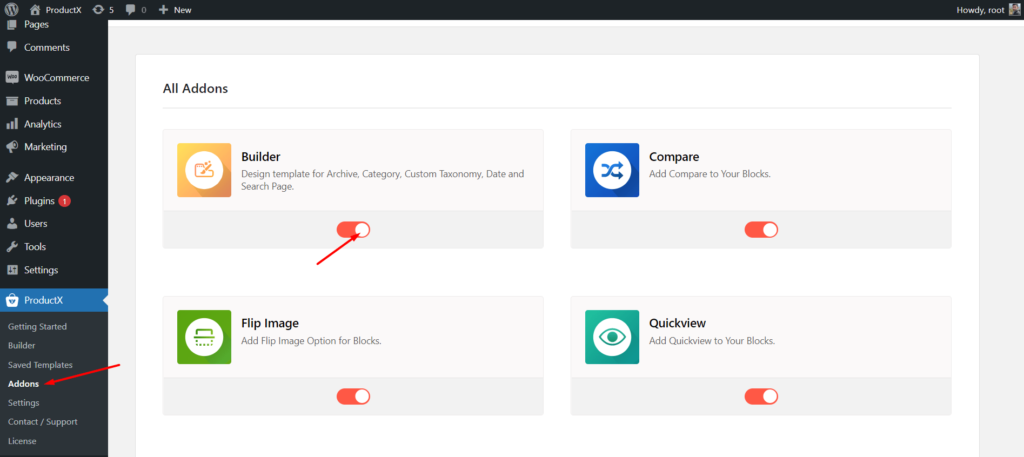
- Accédez à la section ProductX
- Maintenant, cliquez sur la section Addons
- Activez Builder à partir de l'option disponible
Créer un nouveau modèle de page de boutique
Maintenant, nous devons commencer à créer un nouveau modèle pour la page de la boutique où nous afficherons les produits avec toutes les options de filtrage. Pour ça:
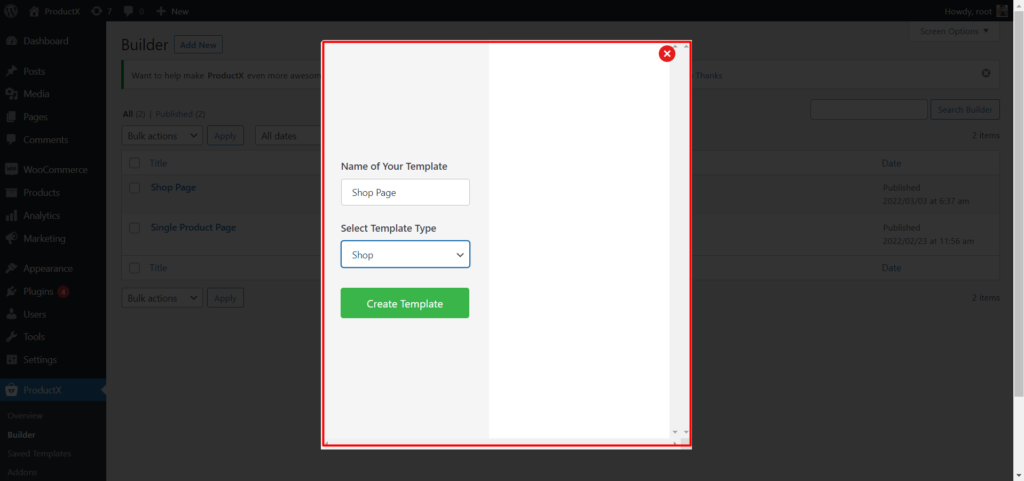
- Cliquez sur l'option Builder de ProductX
- Cliquez sur le bouton "Ajouter un nouveau"
- Donnez le nom du modèle
- Choisissez Boutique comme type de modèle
- Cliquez sur le bouton Enregistrer et commencez à personnaliser
Si vous souhaitez en savoir plus sur la création et la personnalisation de la page de la boutique WooCommerce, consultez le blog en cliquant ici.
Ajouter un filtre de produit WooCommerce à la page de la boutique
Il est maintenant temps d'ajouter le bloc de filtre de produit WooCommerce à la page de la boutique. Tout d'abord, décidez où vous souhaitez ajouter l'option de filtrage sur le côté gauche ou sur le côté droit. Et quels blocs de produits souhaitez-vous ajouter ? Grille de produits multiples ProductX et blocs de liste de produits.
Par exemple, je souhaite ajouter un bloc de grille de produits avec l'option de filtrage sur le côté gauche. Pour cela, je dois ajouter un bloc colonne d'un rapport 30/70.
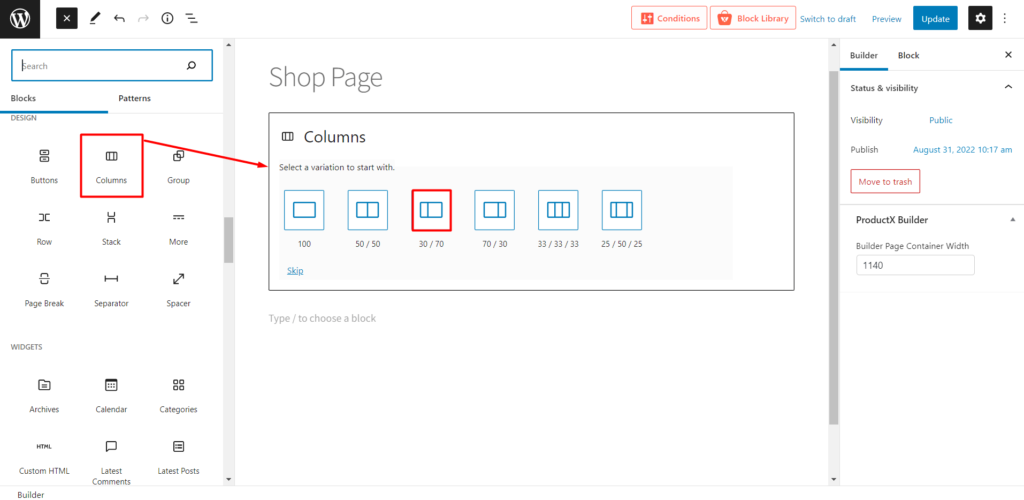
Ensuite, j'ajoute le bloc de filtre de produit sur le côté gauche et le bloc de grille de produit n ° 1 sur le côté droit du bloc de colonne.
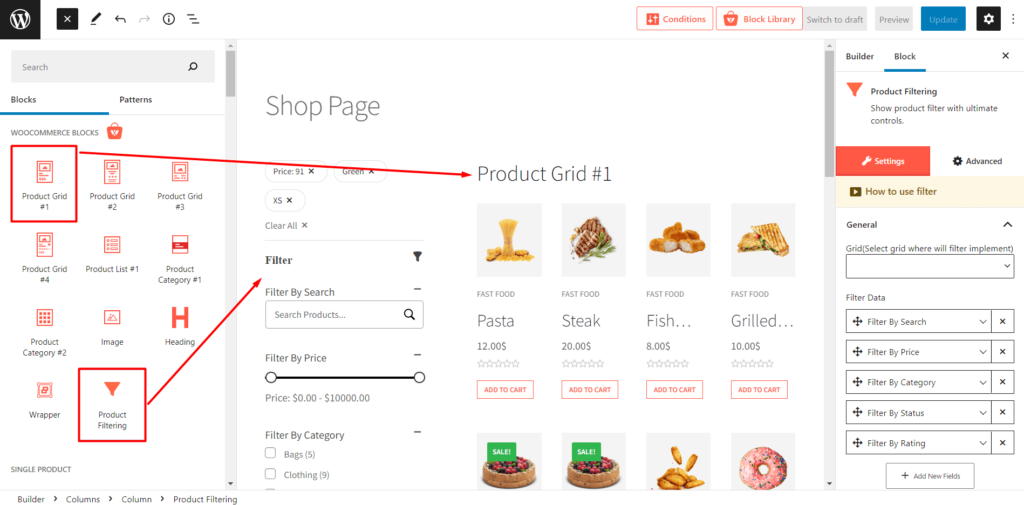
Après avoir ajouté les blocs, nous devons également connecter l'option de filtrage au bloc de produit en cliquant sur l'option de sélection déroulante comme vous pouvez le voir dans l'image ci-dessous.

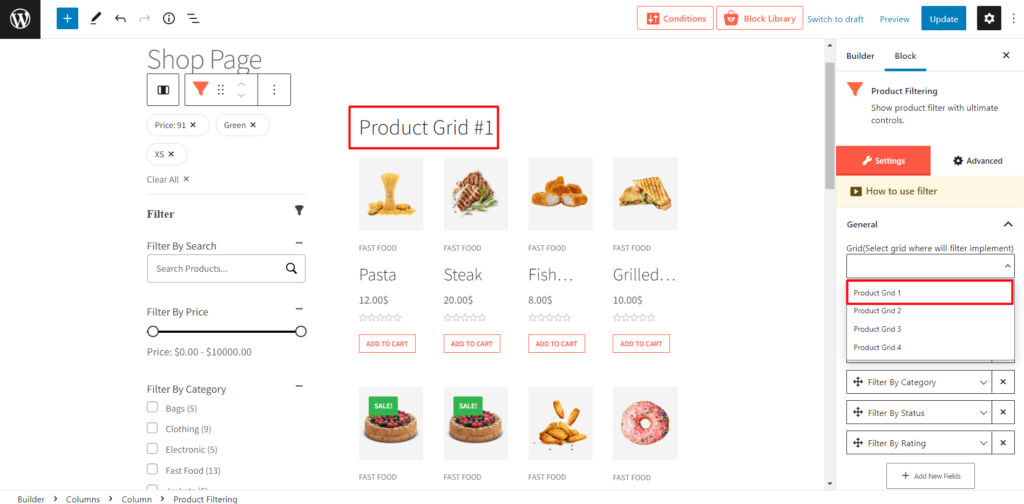
C'est tout, les options de filtrage seront disponibles pour le bloc de produit particulier. Mais continuez à lire les articles de blog et découvrez les options de personnalisation disponibles du filtre de produit. Et, si vous souhaitez explorer l'option de personnalisation de la page de la boutique, visitez le blog en cliquant ici.
Option de personnalisation du filtre de produit WooCommerce
Bien qu'il ne soit pas obligatoire de personnaliser le bloc de filtre Produit car il est assez bien trié. Cependant, nous croyons que différentes personnes ont des choix différents. Il n'y a donc aucun problème si vous n'aimez pas la présentation par défaut. Voici les options disponibles si vous souhaitez apporter des modifications :
Ajout ou suppression d'options de filtrage : à partir de l'option de sélection de la liste de filtres, vous pouvez ajouter ou supprimer des options de filtrage. Ainsi, vous pouvez contrôler les options à afficher et celles qui ne le sont pas.
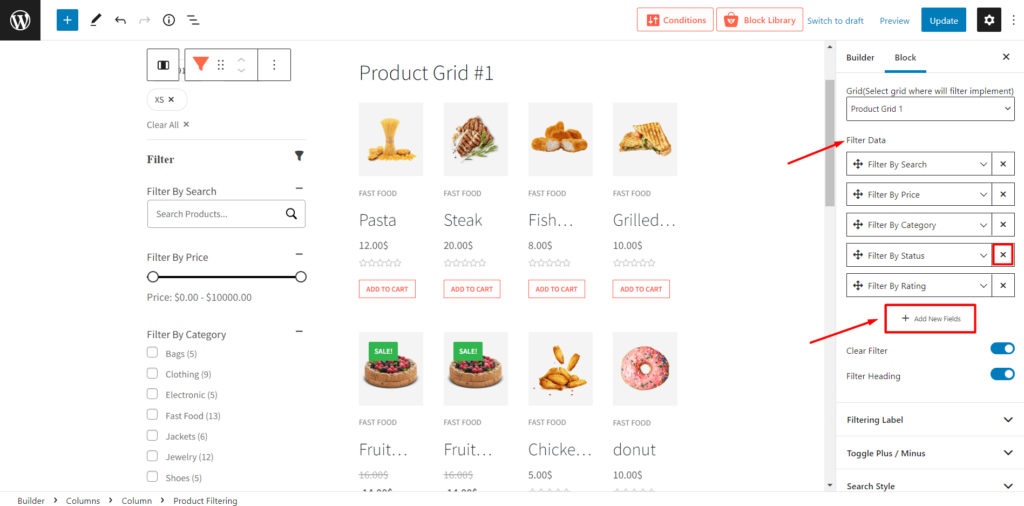
Filtrage du texte d'étiquette : dans cette section, vous pouvez modifier n'importe quel texte d'étiquette des options de filtrage avec le texte de votre choix.
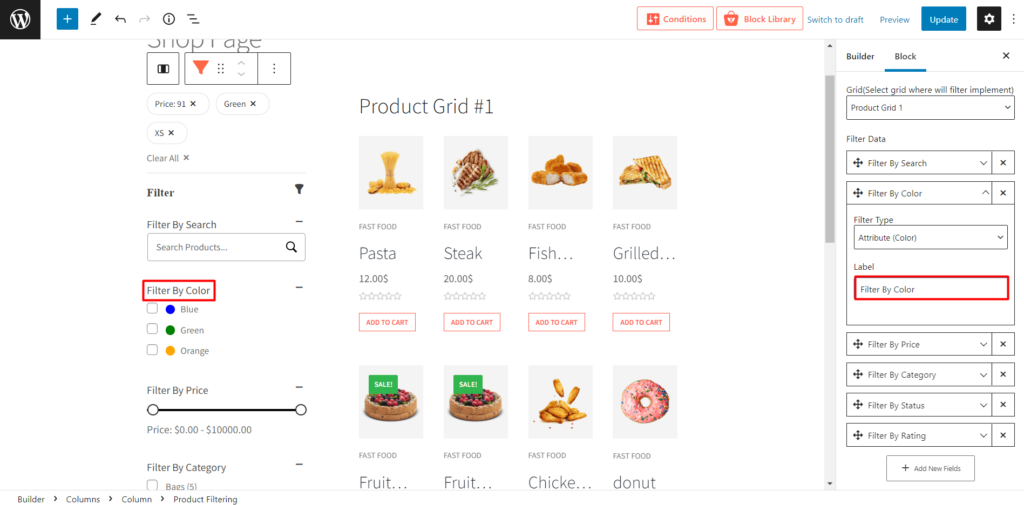
Style de recherche : les fonctionnalités de recherche ajax de ProductX sont fournies avec de nombreuses options de personnalisation. Vous pouvez modifier la couleur et la couleur d'arrière-plan, et ajuster le rayon et le rembourrage de la bordure.
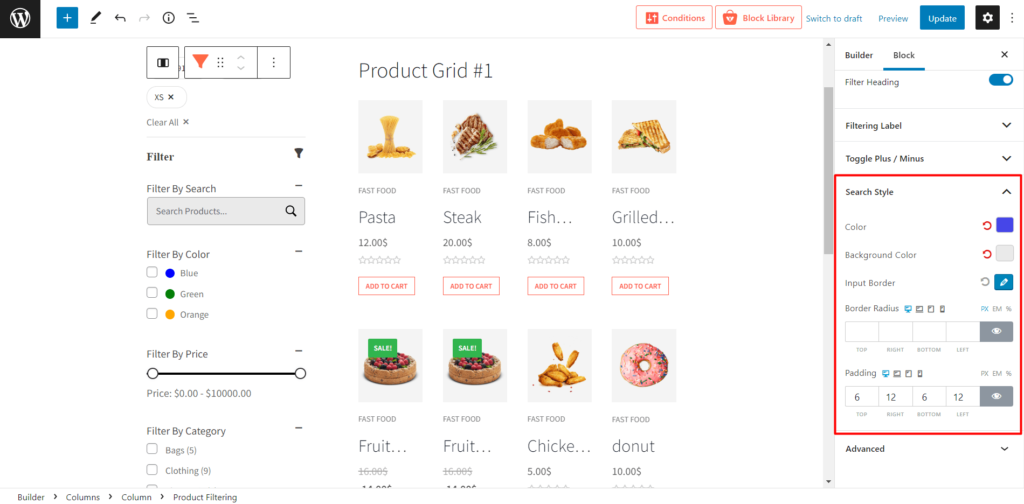
Conclusion
C'est tout sur le filtre de produit WooCommerce. Vous pouvez maintenant commencer à créer votre page de boutique personnalisée avec des options de filtrage pour permettre à vos acheteurs de trouver facilement leurs produits. Si vous rencontrez des difficultés ou avez des questions, n'hésitez pas à commenter ci-dessous. Nous sommes impatients de vous entendre.
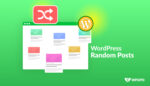
Comment afficher les publications aléatoires de WordPress : la manière la plus simple !
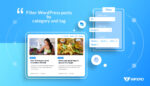
WordPress Filtrer les messages par catégorie et tag
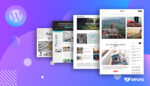
39 meilleurs thèmes de magazines WordPress gratuits 2021

2 façons de créer un modèle de page de catégorie WordPress
